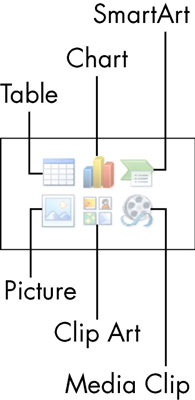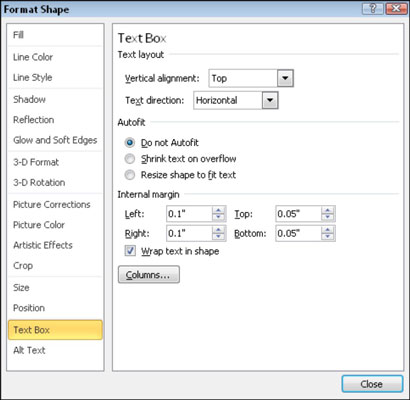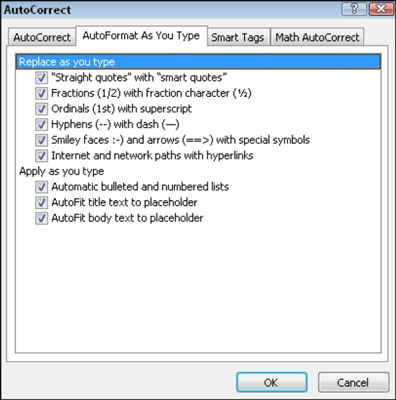Per afegir text a un marcador de posició de contingut a Microsoft PowerPoint, feu clic a l'àrea Feu clic per afegir text i escriviu el que vulgueu. Per afegir qualsevol altre tipus de contingut, feu clic a la icona del marcador de posició del tipus que vulgueu.
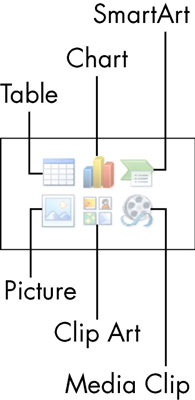
Si escriviu més text del que caben en aquest quadre de text (especialment comú per al títol d'una diapositiva, per exemple), el text es redueix automàticament tant com sigui necessari per permetre que s'ajusti. Aquesta funció, AutoFit, està activada de manera predeterminada. L'ajust automàtic és molt útil perquè evita que el text es trunqui.
De vegades, però, és possible que no vulgueu text a AutoFit. Per exemple, és possible que vulgueu que tots els títols de les vostres diapositives de PowerPoint tinguin exactament la mateixa mida de lletra, per a la coherència.
Per controlar si l'ajust automàtic està en efecte en un marcador de posició de text concret, seguiu aquests passos:
Feu clic amb el botó dret al quadre de text i trieu Format de forma al menú que apareix.
Al quadre de diàleg Format de forma que apareix, feu clic a Quadre de text (a l'esquerra).
A la secció Ajustament automàtic del quadre de diàleg, seleccioneu el botó d'opció No ajustar automàticament.
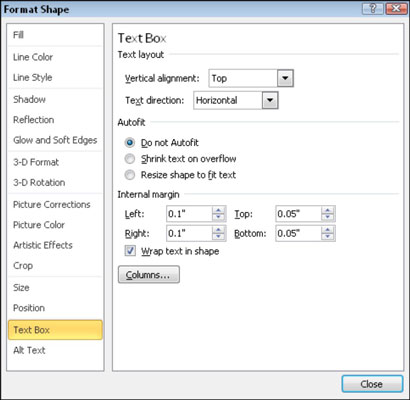
Feu clic al botó Tanca.
Si no voleu utilitzar l'ajust automàtic, podeu desactivar-lo a nivell global. Per fer-ho, feu el següent:
Trieu Fitxer → Opcions.
Feu clic a Prova (a l'esquerra).
Feu clic al botó Opcions de correcció automàtica.
S'obre el quadre de diàleg Correcció automàtica.
Feu clic a la pestanya Formata automàticament mentre escriviu.
A la secció Aplica mentre escriviu, desmarqueu les caselles de selecció Ajusta automàticament el text del títol al marcador de posició i Ajusta automàticament el text corporal al marcador de posició.
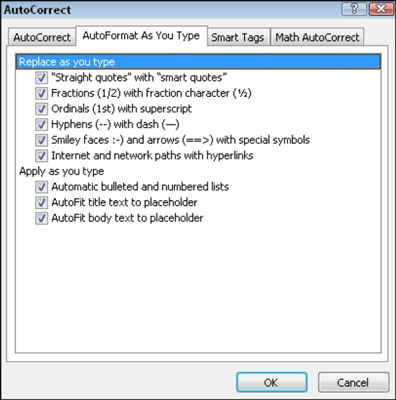
Feu clic a D'acord.